iCareFone - Sauvegarde et gestion des données iOS
Sauvegarder/Transférer/Restaurerer/Gérer les Données iOS en Quelques Clics
Sauvegarde des Données iOS
Sauvegarder et Gérer vos Données iOS en Clics
L’iPhone 16e vient tout juste de sortir, et vous avez décidé de passer à ce modèle puissant, impatient de découvrir ses nombreuses fonctionnalités. L’étape suivante ? Transférer vos données depuis votre ancien iPhone. Mais que faire si le processus de transfert se bloque ? Si votre iPhone 16e est bloqué sur "Préparation au transfert", ne vous inquiétez pas, vous n’êtes pas seul. Ce problème frustrant peut survenir lors du transfert iphone vers iphone bloqué, vous laissant coincé sur cet écran plus longtemps que prévu. Mais ne vous inquiétez pas, ce guide vous propose 6 solutions pratiques pour résoudre ce problème et transférer vos données sans encombre. Alors, c’est parti !
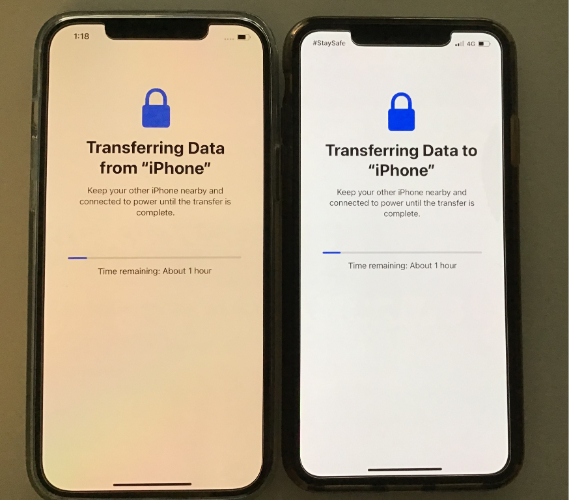
Lorsque votre iPhone 16e est bloqué sur « Préparation du transfert », cela peut être dû à plusieurs causes courantes. Voici les principales raisons :
Les tentatives répétées de résoudre ce problème sans outils appropriés peuvent parfois aggraver la situation. Si le problème persiste, il est préférable de suspendre le processus de transfert et d’utiliser des outils de récupération fiables pour protéger vos données.
Si votre iPhone 16e est bloqué sur « Préparation du transfert », il est temps de procéder à un dépannage. Heureusement, il existe des solutions simples pour résoudre le problème et continuer à transférer vos données. Passons en revue les solutions une par une.
Si votre iPhone 16e est bloqué sur « Préparation du transfert », un simple redémarrage peut résoudre le problème. Le redémarrage permet de supprimer les bugs logiciels qui empêchent l'achèvement du transfert. Voici comment faire :
Étape 1 : Appuyez simultanément sur le bouton d’alimentation et le bouton de réduction du volume jusqu’à ce que le curseur apparaisse à l'écran.
Étape 2 : Faites glisser pour éteindre, puis attendez environ 30 secondes.
Étape 3 : Appuyez à nouveau sur le bouton d’alimentation pour rallumer l’iPhone.
Le redémarrage de votre iPhone 16e peut souvent résoudre les problèmes logiciels temporaires, permettant ainsi au transfert de se poursuivre sans autres retards.
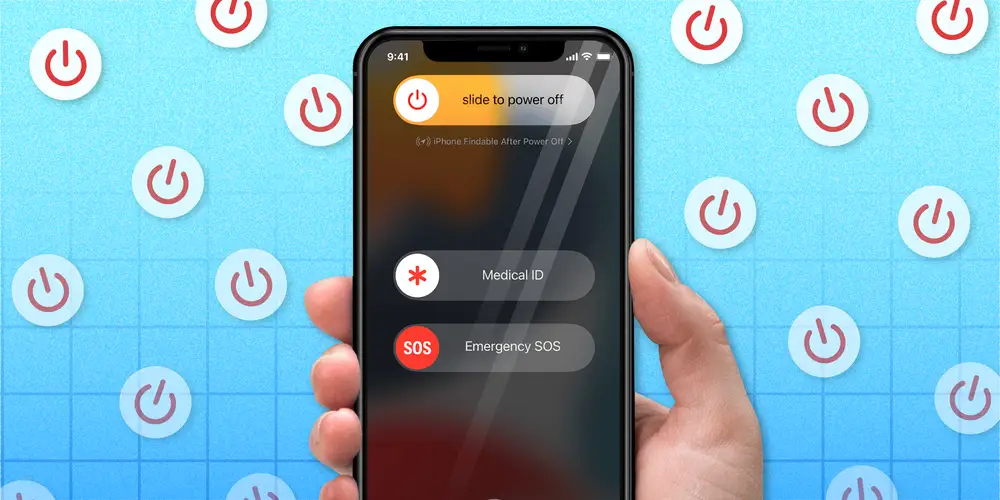
Si votre iPhone 16e est bloqué sur « Préparation du transfert », la distance entre vos appareils pourrait en être la cause. La fonction Démarrage rapide nécessite que les deux appareils soient à proximité pour que le transfert de données se déroule correctement. Voici les étapes à suivre pour résoudre ce problème :
Étape 1 : Placez vos anciens et nouveaux iPhones près l'un de l'autre, idéalement à quelques pieds l'un de l'autre.
Étape 2 : Assurez-vous que les deux appareils sont allumés et non en mode veille.
Étape 3 : Attendez que les appareils se reconnaissent et que le transfert commence.
Garder les appareils proches garantit une connexion stable, réduisant les risques d'erreurs de transfert causées par un signal faible ou une reconnaissance échouée.
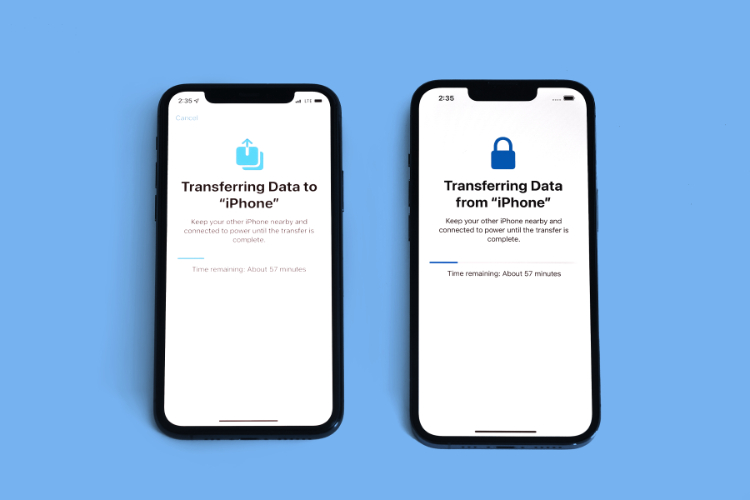
Si votre iPhone 16e est bloqué sur « Préparation du transfert », un problème de connexion Wi-Fi est souvent en cause. Les deux appareils doivent être connectés au même réseau Wi-Fi pour que le transfert ait lieu. Voici comment garantir une connexion correcte :
Étape 1 : Sur les deux appareils, ouvrez les paramètres Wi-Fi et vérifiez qu’ils sont connectés au même réseau.
Étape 2 : Si un appareil n’est pas connecté, sélectionnez le bon réseau et entrez le mot de passe.
Étape 3 : Attendez que les appareils se reconnectent et réessayez le transfert.
Utiliser le même réseau Wi-Fi permet aux appareils de communiquer efficacement, garantissant que le processus de transfert se déroule sans interruptions.
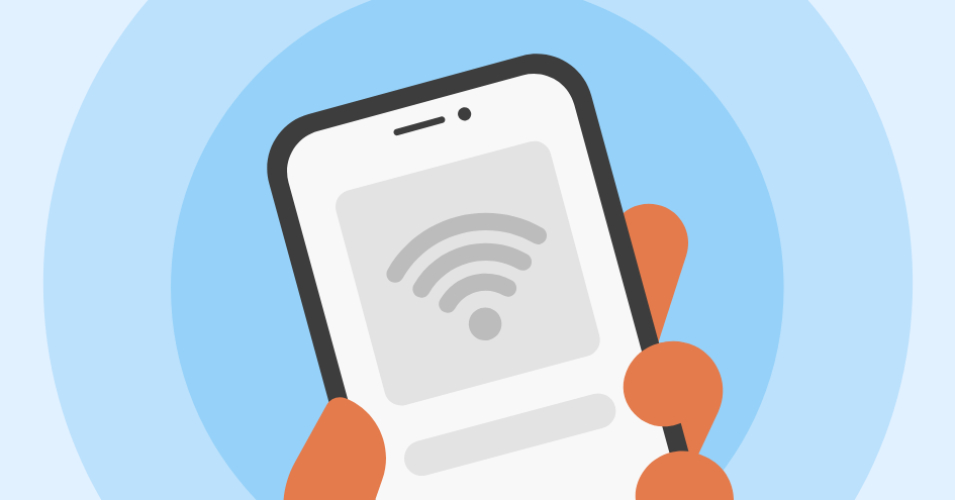
Les versions obsolètes d’iOS peuvent provoquer des problèmes pendant le processus de transfert de données. Si votre iPhone 16e est bloqué sur « Préparation du transfert », il est important de vous assurer que les deux appareils exécutent la dernière version d’iOS. Voici comment vérifier et mettre à jour votre iOS :
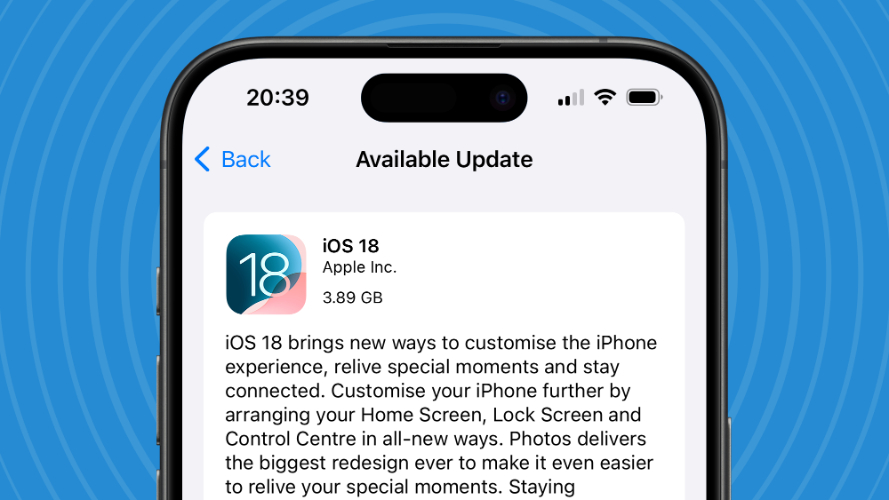
Étape 1 : Allez dans Réglages sur votre iPhone et appuyez sur Général.
Étape 2 : Sélectionnez Mise à jour logicielle.
Étape 3 : Si une mise à jour est disponible, appuyez sur Télécharger et installer.
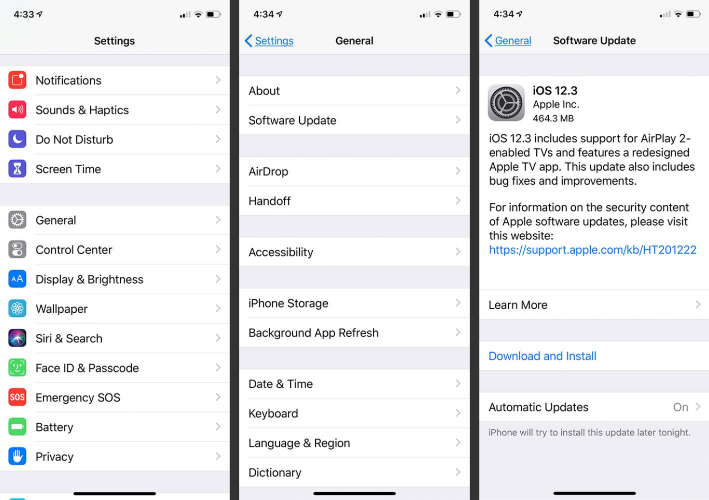
Mettre à jour les deux appareils vers la dernière version d’iOS garantit la compatibilité et corrige les bugs qui pourraient empêcher le transfert de se terminer.
Si votre iPhone 16e est bloqué sur « Préparation du transfert », un espace de stockage insuffisant pourrait être en cause. Supprimer les données et fichiers inutiles libérera de l'espace et garantira que le processus de transfert se déroule sans encombre. Voici comment procéder :
Étape 1 : Allez dans Réglages > Général > Stockage de l’iPhone.
Étape 2 : Passez en revue la liste des applications et des données. Appuyez sur les éléments dont vous n'avez plus besoin et sélectionnez Supprimer.
Étape 3 : Videz vos Photos, Messages ou toutes autres données dont vous n’avez pas besoin pour le transfert.
Libérer de l'espace sur votre iPhone aide à garantir qu'il y ait suffisamment de place pour le transfert des données, améliorant ainsi les chances de succès.

Si votre iPhone 16e reste bloqué sur « Préparation du transfert », une réinitialisation dure peut aider à résoudre des problèmes logiciels plus profonds. Une réinitialisation dure force votre appareil à redémarrer, ce qui peut résoudre le problème. Voici comment procéder :
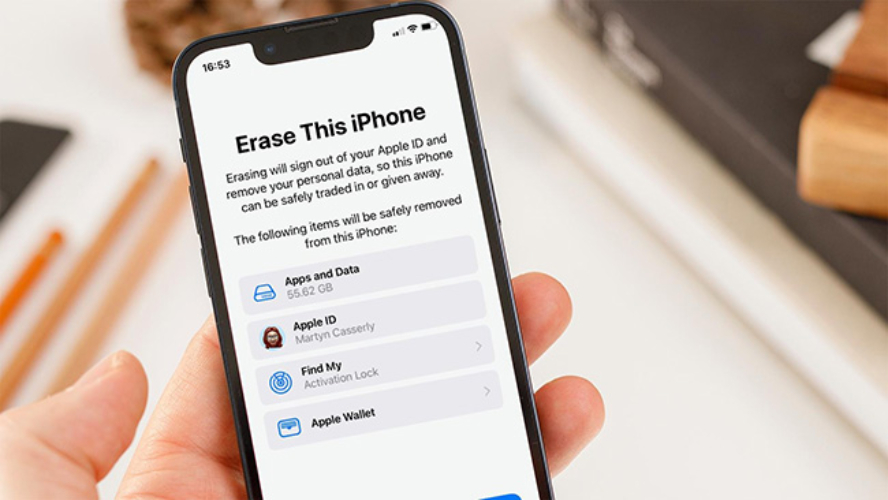
Étape 1 : Appuyez rapidement sur le bouton Volume + et relâchez-le.
Étape 2 : Appuyez rapidement sur le bouton Volume - et relâchez-le.
Étape 3 : Appuyez et maintenez le bouton Power jusqu’à ce que le logo Apple apparaisse, puis relâchez-le.
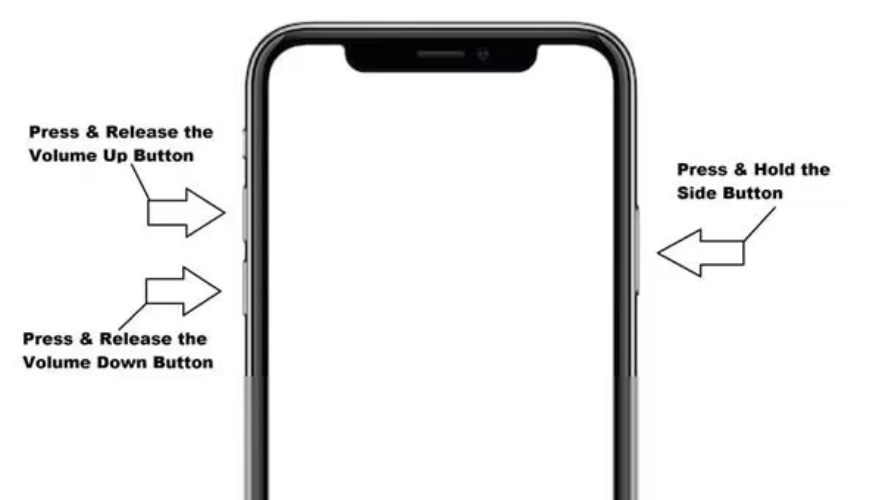
Une réinitialisation dure peut résoudre les problèmes d'écran figé ou de bugs logiciels qui pourraient bloquer le transfert. Après le redémarrage, réessayez le transfert pour voir si cela résout le problème.
Vous passez à un nouvel iPhone 16e ? Pas de panique pour le transfert de vos données ; Tenorshare iCareFone est là pour rendre le processus simple et rapide. Cet outil tout-en-un est conçu pour vous aider à transférer facilement vos photos, vidéos, contacts, messages, musique et applications vers votre nouveau appareil sans complications.
Oubliez les limitations d’iTunes ou d’iCloud — iCareFone simplifie tout avec quelques clics.
Caractéristiques principales de Tenorshare iCareFone pour transférer des données vers votre iPhone 16e :
Voici comment utiliser Tenorshare iCareFone pour transférer des données de l’ancien iPhone vers le nouvel iPhone 16e :
Téléchargez et installez Tenorshare iCareFone sur votre PC ou Mac. Connectez votre ancien iPhone et le nouvel iPhone 16e à l'ordinateur via USB. Si un message apparaît, appuyez sur « Faire confiance à cet ordinateur » et entrez votre code de verrouillage pour garantir la détection correcte de vos appareils.

Depuis l’interface principale de iCareFone, choisissez le type de données à transférer (photos, musique, contacts, etc.). Ensuite, cliquez sur Exporter ou Transférer en fonction des données que vous souhaitez déplacer vers votre nouvel iPhone 16e.

Cliquez sur Transférer vers l’appareil et attendez la fin du processus. Une fois le transfert terminé, vos données seront transférées avec succès sur votre nouvel iPhone 16e.

Réponse : En général, la phase « Préparation du transfert » dure quelques minutes. Si cela prend trop de temps, essayez de redémarrer votre iPhone ou d'utiliser un autre câble pour une connexion plus rapide.
Réponse : Pour réinitialiser votre iPhone 16e, allez dans Réglages > Général > Réinitialiser, puis sélectionnez « Effacer tout le contenu et les réglages ». Cela permettra de résoudre tout problème avant de commencer le transfert.
Réponse : Oui, le transfert peut prendre du temps, en fonction de la quantité de données. Des fichiers volumineux ou une connexion lente peuvent provoquer des délais, alors soyez patient pendant le processus.
Si votre iPhone 16e bloqué sur transfert de données, ou si votre iPhone 16e reste figé sur « Préparation du transfert », ce guide vous propose plusieurs solutions pour résoudre ce problème rapidement. Vous pouvez commencer par mettre à jour votre iOS, vérifier la stabilité de la connexion ou opter pour des outils comme Tenorshare iCareFone. Ce dernier simplifie le processus de transfert de données et garantit un transfert fluide et sans stress en quelques clics. Nous vous recommandons vivement d’utiliser Tenorshare iCareFone pour résoudre efficacement le problème de blocage de votre iPhone, y compris le cas du iPhone 16e bloqué sur transfert de données.


Tenorshare iCareFone - Meilleur outil de sauvegarde iOS et gestionnaire de fichiers
puis rédigez votre avis
Par Chloé Blanchet
2025-12-10 / Transfert